Anschließen eines Druckers an einen Laptop. Drucker einrichten
SO INSTALLIEREN SIE EINEN DRUCKER
Microsoft hat ein weiteres Windows veröffentlicht, nämlich WINDOWS7. Aufgrund einiger offensichtlicher Vorteile der neuen Version wechselten Benutzer von XP und Vista zunehmend auf WINDOWS7. Es hat fast identische Schnittstelle und Geschwindigkeit wie xp. WINDOWS7 hat viele Vorteile gegenüber früheren Windows-Versionen, insbesondere sind bereits integrierte Treiber für Drucker enthalten, die in diesem Dokument erläutert werden. Wir werden also verstehen, wie Sie den Drucker HP LaserJet 3052 installieren.
Klicken Sie auf "Start".
Wählen Sie "Geräte und Drucker"
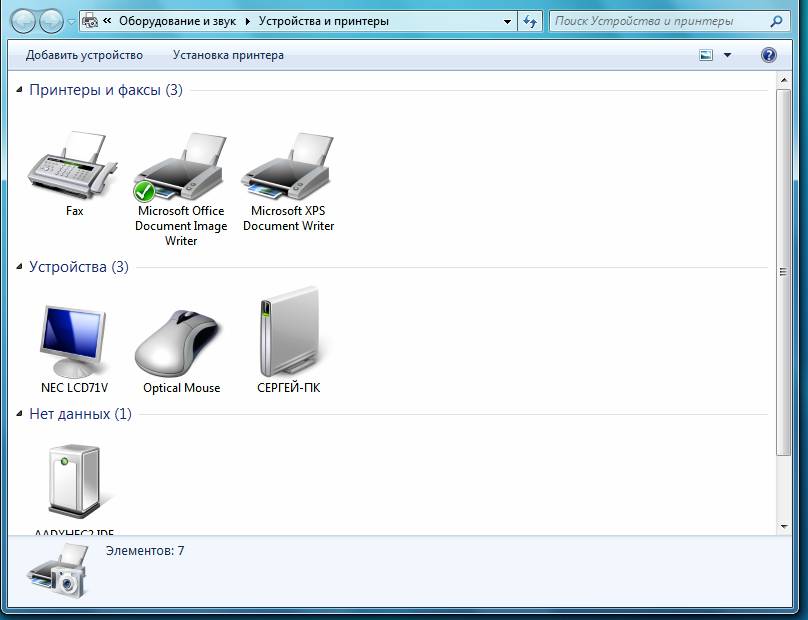
Klicken Sie mit der rechten Maustaste auf das leere Feld und rufen Sie das Kontextmenü auf, in dem wir "Drucker hinzufügen" auswählen.
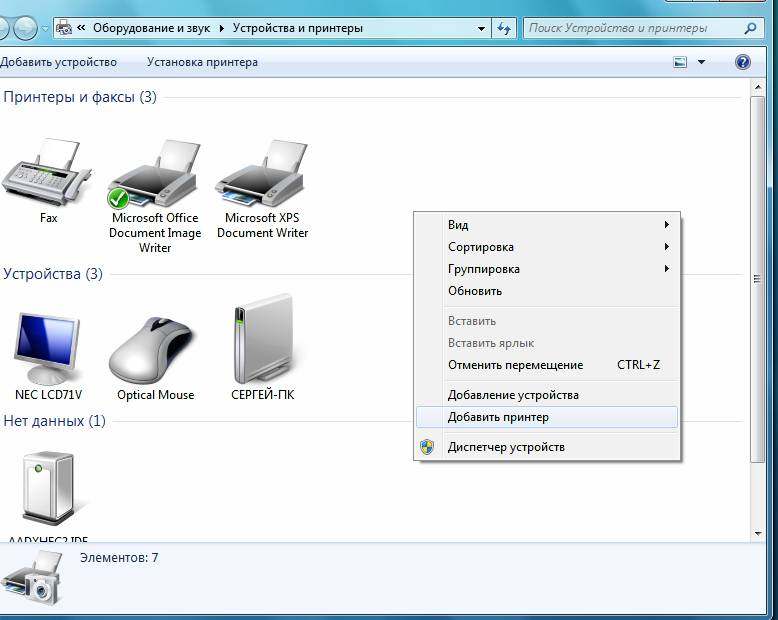
Wählen Sie dann "lokalen Drucker hinzufügen".
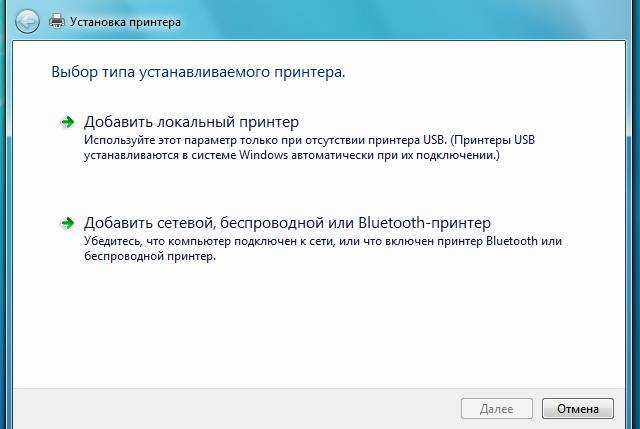
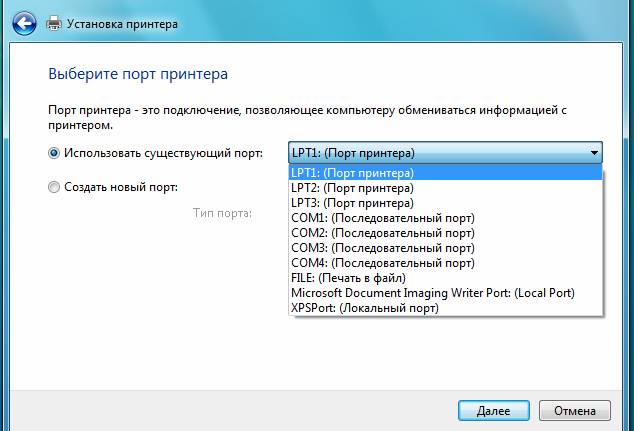
Wenn Sie keinen oder einen anderen Port benötigen, können Sie ihn erstellen. Wählen Sie dazu "Create a new port" und erstellen Sie in unserem Fall USB. Schreibe einfach seinen Namen.
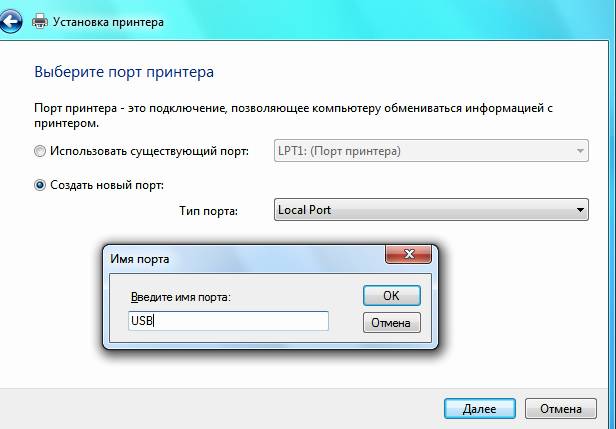
Wir gehen weiter, im nächsten Fenster öffnet sich die Liste der Druckerhersteller und ihrer verschiedenen Modelle. Wählen Sie aus dieser Liste den Hersteller und die Marke des Druckers aus.
Wenn diese Liste keinen Treiber für Ihren Drucker enthält, können Sie versuchen, sie von der mit dem Drucker gelieferten Startdiskette zu installieren (Installation von Datenträger) oder das Windows Update Center zu starten (unwahrscheinlich, manchmal hilft es trotzdem).
Nach dieser Auswahl können Sie den Drucker weiter installieren, und nach der vollständigen Installation von Brennholz schließen Sie den Drucker an, und Windows wird ihn finden. Oder Sie können es jetzt anschließen und Brennholz für den Drucker installieren.
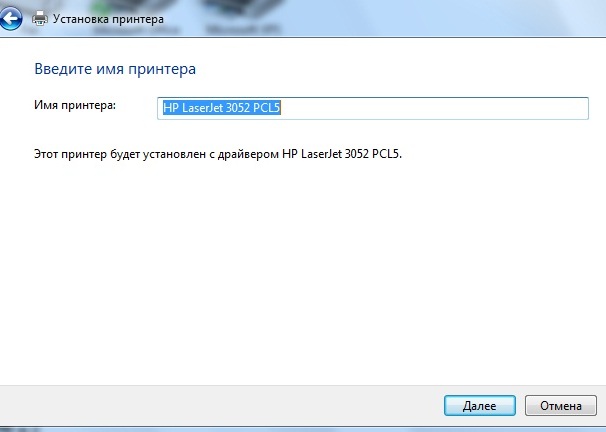
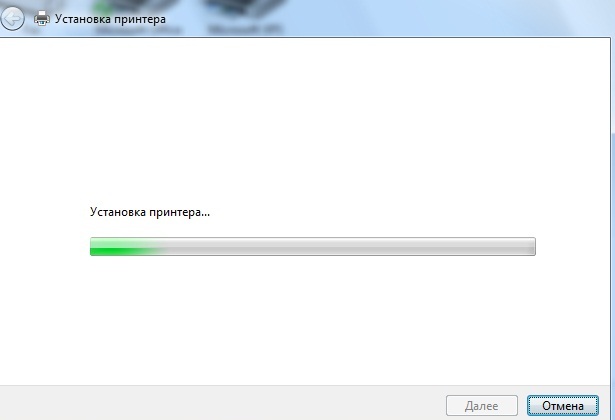
Weitere 
Im Ordner "Geräte und Drucker" wird der Drucker HP LaserJet 3052 PCL5 nun vollständig installiert und betriebsbereit.

R / S. Wenn Sie bereits Treiber für Windows 7 haben (z. B. mit einem Laptop), können Sie aufgrund eines fehlenden Systems keine Drucker installieren uSB-Treiber, gibt es eine Sünde in 7, dann installieren Sie dieses Brennholz einfach erneut von der Festplatte, die mit dem Laptop geliefert wird. Stecken Sie das USB-Kabel bei eingeschaltetem Drucker in den Laptop und starten Sie den Laptop neu. Das System selbst sollte Ihren Drucker finden.
Es gibt eine weitere Option zum Installieren des Druckers:Entfernen Sie den Drucker aus dem System - falls er zuvor nicht erfolgreich installiert wurde. Wenn Sie danach von einer proprietären Festplatte installieren möchten, legen Sie diese ein, ohne einen Drucker anzuschließen, installieren Sie einen Drucker und schließen Sie ihn erst dann an. Wenn Sie eine Verbindung unter XP ohne proprietäre Festplatte herstellen möchten, schließen Sie zuerst alle Kabel an und schalten Sie sie erst ein. Dann wird alles automatisch abholen.
Mitgeliefertes Material: A.Kulibin
Von Computern
Alle Besitzer von Laptops stellen sich früher oder später die Frage, wie der Drucker an einen Laptop angeschlossen wird. Es gibt keine besonderen Geheimnisse, und jedes Gerät, einschließlich eines Druckers, ist entweder über ein USB-Kabel oder über drahtlose Bluetooth- oder WLAN-Geräte angeschlossen. Wireless Access Point-Netzwerk.
Mit einem USB-Kabel verbinden
Mit jedem Drucker wird ein Schaltkabel geliefert. Wenn Sie das Kabel an den Drucker anschließen, wird das andere Ende des Kabels an einem der USB-Eingänge an den Laptop angeschlossen. Es ist nicht möglich, zu verwechseln, da jedes Ende des Kabels genau zu seinem Nest passt. In modernen, auf Computern installierten Betriebssystemen sind Installationstreiberdateien für eine Vielzahl angeschlossener Geräte enthalten. Die meisten Drucker werden automatisch erkannt und der Gerätetreiber wird von alleine installiert.
Manuelle Installation
Falls der Laptop-Drucker nicht ermittelt wird, können wir ihn manuell installieren. Gehen Sie dazu in das Startmenü - Drucker und Faxgeräte - Drucker installieren (die erste Zeile im linken Menü). Windows XP wird in einem Fenster angezeigt, in dem Sie zur Installation aufgefordert werden software für das Gerät gefunden - der Druckerinstallations-Assistent. Klicken Sie auf "Weiter", wählen Sie einen lokalen Drucker aus und klicken Sie auf "Weiter".
Das System sucht nach Hardware und bietet die Installation der entsprechenden Treiber an. Um sie installieren zu können, benötigen Sie eine Festplatte mit Software, die mit jeder Hardware geliefert wird.
Legen Sie den Datenträger in das Laufwerk ein und klicken Sie auf das Installationsmenü - führen Sie eine Suche auf Wechselmedien durch. Die Installation startet automatisch. Nach der Installation müssen Sie den Computer neu starten, und der Drucker ist betriebsbereit.
Drucker unter Windows 7 installieren
Um einen Drucker unter Windows 7 zu installieren, müssen Sie dieselben Vorgänge ausführen und die entsprechenden Treiber für dieses Betriebssystem auswählen. In der Betriebssystemversion 7 wird der Treiber selbst gefunden, und in den meisten Fällen ist kein manueller Eingriff erforderlich. Bei Verlust einer Festplatte oder aus anderen Gründen müssen Sie den entsprechenden Treiber im Internet von der Website des Herstellers herunterladen. Diese Aktion muss auch ausgeführt werden, wenn sich auf dem Laptop ein anderes Betriebssystem befindet, z. B. Linux oder MS DOS.
Anschließen eines drahtlosen Druckers
Sie können den Drucker an den Laptop und drahtlos anschließen. Dies erfordert Drucker, die diesen Betriebsmodus unterstützen. Um den Drucker auf diese Weise anzuschließen, müssen die Installationsanweisungen, die vom Hersteller unbedingt beigefügt sind, strikt befolgt werden.
Lesen Sie auf dem Computer die mitgelieferten Anweisungen. Bevor Sie einige Drucker anschließen, müssen Sie spezielle Software installieren, während andere Drucker sofort angeschlossen werden können.
Schalten Sie den Computer ein und folgen Sie den Anweisungen in den Anweisungen für Ihren Drucker.
- Wenn es sich bei dem Drucker um ein Plug & Play-Gerät (Plug & Play) handelt, schließen Sie ihn an und schalten Sie das Gerät ein. Windows führt alle erforderlichen Aktionen automatisch aus.
- Legen Sie die mit dem Drucker gelieferten Datenträger in das Laufwerk ein und befolgen Sie die Anweisungen auf dem Bildschirm.
- Führen Sie den Befehl aus Start\u003e Geräte und Drucker.
- Wenn verbunden drahtloser Drucker, führe den Befehl aus Start\u003e Geräte und Drucker Klicken Sie im angezeigten Fenster auf den Link Drucker einrichten. Option auswählen Netzwerk hinzufügen, Funk- oder Bluetooth-Drucker und befolgen Sie die Anweisungen.
Wenn die dritte Option ausgewählt ist, erscheint das Fenster Geräte und Drucker Klicken Sie auf den Link Drucker einrichtenwird oben im Fenster angezeigt.
Klicken Sie im Assistenten für die Druckerinstallation (Dialogfeld "Drucker hinzufügen") auf die Option Fügen Sie einen lokalen Drucker hinzu und auf die Schaltfläche Weiter.
Im Dialogfeld Druckeranschluss auswählenKlicken Sie auf den Abwärtspfeil, der rechts neben dem Feld angezeigt wird. Vorhandenen Port verwendenund wählen Sie Port. Sie können auch den von Windows empfohlenen Port belassen. Klicken Sie auf die Schaltfläche Weiter.
Im nächsten Fenster des Installationsassistenten - Druckertreiber installieren - Hersteller und Drucker auswählen. Folgende Funktionen stehen zur Verfügung:
- Wenn Sie eine Disc des Druckerherstellers haben, legen Sie diese in das entsprechende optische Laufwerk ein und klicken Sie auf die Schaltfläche. Installieren Sie von der Festplatte. Klicken Sie dann auf die Schaltfläche. Weiter.
- Wenn keine solche Disc vorhanden ist, klicken Sie auf die Schaltfläche. Center windows-Updates um eine Liste der Treiber anzuzeigen, die von der Microsoft-Website heruntergeladen werden können. Klicken Sie dann auf die Schaltfläche. Weiter.
- Im Dialogfeld Geben Sie den Druckernamen ein, geben Sie den Namen des Druckers ein. Klicken Sie auf die Schaltfläche Weiter.
- Klicken Sie im nächsten Dialogfeld auf die Schaltfläche. Ist fertigum den Druckerinstallations-Assistenten abzuschließen.
Wenn der Computer mit einem Netzwerk verbunden ist, zeigt das Installationsprogramm ein zusätzliches Dialogfeld an, in dem Sie den Drucker im Netzwerk freigeben können. Stellen Sie den Schalter ein Kein gemeinsam genutzter Druckerum zu verhindern, dass andere Benutzer auf diesen Drucker zugreifen. Wenn Sie den Zugriff auf diesen Drucker zulassen möchten, wählen Sie den Schalter aus Druckerfreigabe zulassendamit andere es im Feld verwenden können Ressourcenname Geben Sie den Netzwerknamen des Druckers im Netzwerk ein. In diesem Fall kann der Drucker alle Benutzer im Netzwerk verwenden.
Standarddrucker definieren
Wenn auf dem System zwei oder mehr Drucker installiert sind, können Sie einen Standarddrucker definieren, der verwendet wird, wenn Sie ein Dokument drucken möchten. Führen Sie den Befehl aus Start\u003e Geräte und Drucker.
Im Fenster Geräte und Drucker ist der aktuelle Standarddrucker aktiviert. Klicken Sie mit der rechten Maustaste auf einen nicht standardmäßigen Drucker und wählen Sie die Option im Kontextmenü Standard verwenden. Klicken Sie auf die Schaltfläche Schließen im Fenster Geräte und Drucker, nachdem Sie die neuen Einstellungen gespeichert haben.
Um die Eigenschaften Ihres Druckermodells zu ändern, z. B. den Druckmodus (Entwurf oder hohe Qualität, Farbe oder Schwarzweiß), klicken Sie mit der rechten Maustaste auf den Drucker im Fenster Geräte und Drucker und wählen Sie die Option im Kontextmenü Druckereigenschaften. Das Dialogfeld Druckereigenschaften wird angezeigt.
Drucker entfernen
Wenn Sie im Laufe der Zeit einen neuen Drucker kaufen, kann der alte vom System getrennt werden. Möglicherweise müssen Sie den Treiber für den alten Drucker deinstallieren, um das Fenster zu löschen. Geräte und Drucker vom alten Druckersymbol, das Sie wahrscheinlich nie wieder verwenden werden. Führen Sie den Befehl aus, um den Drucker zu entfernen Start\u003e Geräte und Drucker.
Im Fenster Geräte und Drucker Klicken Sie mit der rechten Maustaste auf den Drucker und wählen Sie die Option im Kontextmenü Gerät entfernen. (Beachten Sie, dass Sie auch den Drucker auswählen und auf die Schaltfläche klicken können Gerät entfernendas ist am oberen Rand des Fensters Geräte und Drucker.)
Im Dialogfeld Gerät entfernen Klicken Sie auf die Schaltfläche Ja. Fenster Geräte und Drucker wird geschlossen und Ihr Drucker wird aus der Druckerliste entfernt.
Wenn Sie den Drucker löschen, wird er aus der Liste entfernt. installierte DruckerWenn es sich um einen Standarddrucker handelt, wählt Windows einen anderen Drucker aus. Sie können nicht mehr auf einem Drucker drucken, der aus dem System entfernt wurde, wenn Sie ihn nicht erneut installieren.
TeilenIn den meisten Fällen geben die Treiber den Drucker an, wenn Sie einen Drucker kaufen. Wenn Sie sie verloren oder zerkratzt haben und das Gerät dringend verwenden müssen, müssen Sie nach einem Ausweg aus der Situation suchen. Viele Benutzer fragen sich, wie sie einen Drucker ohne Festplatte installieren können. Es ist mehr als wirklich und es gibt nichts Schwieriges. Die Hauptsache ist, Geduld zu gewinnen und ein USB-Kabel zur Verfügung zu haben.
Einige allgemeine Informationen
Tatsache ist, dass die Mehrheit der Benutzer, selbst wenn sie keine Anfänger sind, naiv glauben, dass die Installation ohne spezielle Datenträger unmöglich ist. Dies ist jedoch ein grundsätzlich falscher Standpunkt. Darüber hinaus gibt es mehrere Möglichkeiten, die Sie verwenden können. Am einfachsten nutzen Sie das Internet, falls vorhanden. Sie müssen die offizielle Website des Entwicklers Ihres Druckers aufrufen und die neuesten Treiber dafür finden. Laden Sie sie anschließend auf Ihren Computer herunter. Und so weiter ist der Drucker in der Zukunft einfach, dann werden Sie verstehen. Sie müssen nur den Anweisungen folgen und den Computer am Ende neu starten. Lassen Sie uns nun auf eine der unten beschriebenen Arten zur Installation des Druckers sprechen. Alles an allem dauert nicht länger als 10 Minuten.
ohne Festplatte für Windows XP
 Gehen Sie zum Menü "Start". Wenn Sie eine Operation verwenden windows-System XP, dann müssen Sie zur "Systemsteuerung" gehen und "Drucker und andere Geräte" auswählen. Ein neues Fenster wird vor Ihnen angezeigt. Hier benötigen Sie die Registerkarte "Drucker und Faxgeräte". Im nächsten Schritt müssen Sie zum Abschnitt "Druckaufgaben", "Druckerinstallations-Assistent" gehen. In dem erscheinenden Fenster müssen Sie die Installation starten. Dazu genügt es, auf den Punkt "Druckerinstallation" zu klicken. Danach läuft der Prozess ab. Möglicherweise müssen Sie noch auf "Installieren eines lokalen Druckers" klicken, wenn das System dies anbietet. So wie man installiert canon-Drucker oder HP ist recht einfach und der Vorgang ist völlig analog, dann sollten Sie damit keine Probleme haben. Nun wollen wir sehen, wie diese Aktionen für andere Betriebssysteme ausgeführt werden.
Gehen Sie zum Menü "Start". Wenn Sie eine Operation verwenden windows-System XP, dann müssen Sie zur "Systemsteuerung" gehen und "Drucker und andere Geräte" auswählen. Ein neues Fenster wird vor Ihnen angezeigt. Hier benötigen Sie die Registerkarte "Drucker und Faxgeräte". Im nächsten Schritt müssen Sie zum Abschnitt "Druckaufgaben", "Druckerinstallations-Assistent" gehen. In dem erscheinenden Fenster müssen Sie die Installation starten. Dazu genügt es, auf den Punkt "Druckerinstallation" zu klicken. Danach läuft der Prozess ab. Möglicherweise müssen Sie noch auf "Installieren eines lokalen Druckers" klicken, wenn das System dies anbietet. So wie man installiert canon-Drucker oder HP ist recht einfach und der Vorgang ist völlig analog, dann sollten Sie damit keine Probleme haben. Nun wollen wir sehen, wie diese Aktionen für andere Betriebssysteme ausgeführt werden.
So installieren Sie den Drucker: Windows 8, Vista und 7
 Gehen Sie zum "Start", hier im rechten Teil des sich öffnenden Fensters sehen Sie eine Registerkarte mit der Bezeichnung "Geräte und Drucker", die wir benötigen. Wir gehen weiter und sehen den Button "Drucker hinzufügen". Danach ist der Vorgang ähnlich wie oben beschrieben, mit dem einzigen Unterschied, dass eine drahtlose Installation möglich ist. Dazu benötigen Sie entweder WLAN oder Bluetooth. Da es um eine Größenordnung einfacher ist, einen Drucker auf diese Weise auf einem Laptop zu installieren, wird empfohlen, ihn zu verwenden. Zuerst müssen Sie den Druckeranschluß und dann das Modell auswählen und weitergehen. Sie müssen einen Namen für das Gerät angeben, wonach die Installation automatisch gestartet wird. Drucken Sie eine Testseite, um zu überprüfen, ob alles geklappt hat. Wenn alles gut ist, herzlichen Glückwunsch - Sie können eine Canon, HP oder einen anderen Drucker ohne die erforderliche Software installieren.
Gehen Sie zum "Start", hier im rechten Teil des sich öffnenden Fensters sehen Sie eine Registerkarte mit der Bezeichnung "Geräte und Drucker", die wir benötigen. Wir gehen weiter und sehen den Button "Drucker hinzufügen". Danach ist der Vorgang ähnlich wie oben beschrieben, mit dem einzigen Unterschied, dass eine drahtlose Installation möglich ist. Dazu benötigen Sie entweder WLAN oder Bluetooth. Da es um eine Größenordnung einfacher ist, einen Drucker auf diese Weise auf einem Laptop zu installieren, wird empfohlen, ihn zu verwenden. Zuerst müssen Sie den Druckeranschluß und dann das Modell auswählen und weitergehen. Sie müssen einen Namen für das Gerät angeben, wonach die Installation automatisch gestartet wird. Drucken Sie eine Testseite, um zu überprüfen, ob alles geklappt hat. Wenn alles gut ist, herzlichen Glückwunsch - Sie können eine Canon, HP oder einen anderen Drucker ohne die erforderliche Software installieren.
Eine andere gute Methode
Wenn die oben beschriebene Methode aus irgendeinem Grund nicht zu Ihnen passt, verwenden Sie die Alternative. Gehen Sie dazu auf die Website des Entwicklers. Es können Canon, HP, Epson usw. sein. Sie müssen eine Seite finden, auf der Sie die neuesten Treiber für Ihr Gerät finden. Sie befinden sich in der Regel auf der Registerkarte Support. Dort wird empfohlen, dass Sie fortfahren. Jetzt muss nur noch der Treiber gefunden und installiert werden. Es gibt eine kleine Nuance: Die Bittiefe des Systems muss berücksichtigt werden. Es gibt also Treiber für x32 (x86) und x64-Systeme. Um herauszufinden, was Sie benötigen, klicken Sie mit der rechten Maustaste auf "Arbeitsplatz", dann auf "Eigenschaften". Dort werden die erforderlichen Informationen angezeigt. Da die Installation von Treibern für den Drucker einfach ist, befolgen Sie einfach die Anweisungen des Installationsprogramms. Starten Sie Ihren Computer neu und Sie sind fertig.
Ein wenig darüber, wie Sie den Treiber von der Festplatte installieren
Einige Benutzer, insbesondere für Anfänger, können mit der Festplatte nicht umgehen. Dies ist im Prinzip ganz normal, da es eine Reihe zusätzlicher Software gibt, die Sie wahrscheinlich nicht verwenden werden. Sie können sie nicht installieren. Nachdem Sie die Diskette in das Laufwerk eingelegt haben, wird sie gestartet und Sie werden aufgefordert, ein Paket auszuwählen, das automatisch installiert wird. Sie haben die Möglichkeit einer teilweisen oder vollständigen Installation. Es wird empfohlen, der ersten Option den Vorzug zu geben, und jetzt werden wir sagen, warum. Tatsache ist, dass Sie durch die Installation des gesamten Pakets eine Menge unnötiger Programme haben, die Sie kaum jemals verwenden werden. Dies ist eine Gebrauchsanweisung, und ein Dienstprogramm, mit dem Sie Fotos anzeigen können, ist übrigens nicht besonders praktisch, usw. Vergessen Sie nicht, den Drucker anzuschließen und erst dann zu starten, nachdem die Installation abgeschlossen ist. Starten Sie das System neu und können Sie verwenden.
Informationen zum Installieren von HP Druckern
![]() Es empfiehlt sich, die Installation des Geräts von diesem Hersteller in Betracht zu ziehen. Dies liegt daran, dass es mehrere wichtige Punkte gibt, die in eine Sackgasse führen können. Grundsätzlich ist die Installation eines Druckers ohne Festplatte verständlich, aber manchmal ist es sogar mit einem Treiber für HP sehr schwierig. In den ersten Schritten wird alles durch Drücken der Schaltfläche "Weiter" erledigt. Wenn Sie zur Auswahl eines Verbindungstyps aufgefordert werden, aktivieren Sie das Kontrollkästchen neben "Über Netzwerk, Netzwerk drahtloses Netzwerk". Dies ist nur notwendig, wenn der Installateur selbst nicht die Parameter gefunden hat, die er benötigt. Bitte beachten Sie, dass der Name je nach Treiber unterschiedlich sein kann. Es kommt vor, dass der Drucker auf mehreren Computern im Büro verfügbar sein muss. Dazu müssen Sie das Gerät einschalten. Die Software erkennt es und alles wird automatisch konfiguriert. Wenn die Suche im Netzwerk erfolgreich war, wurde alles korrekt durchgeführt. Falls der Drucker nicht erkannt werden kann, wird empfohlen, eine erweiterte Suche nach der IP-Adresse durchzuführen, die dem Gerät zugewiesen ist. Damit sind wir zu Ende. Es bleibt nur ein Neustart des Systems, und Sie können arbeiten. Wenn etwas schief gelaufen ist, wenden Sie sich am besten an den Support-Service auf der offiziellen Website des Entwicklers. Da die Installation eines HP-Druckers aus anderen Gründen fehlschlagen kann, müssen Sie die Protokolldatei drucken oder einen Fehlerbericht an die Entwickler senden.
Es empfiehlt sich, die Installation des Geräts von diesem Hersteller in Betracht zu ziehen. Dies liegt daran, dass es mehrere wichtige Punkte gibt, die in eine Sackgasse führen können. Grundsätzlich ist die Installation eines Druckers ohne Festplatte verständlich, aber manchmal ist es sogar mit einem Treiber für HP sehr schwierig. In den ersten Schritten wird alles durch Drücken der Schaltfläche "Weiter" erledigt. Wenn Sie zur Auswahl eines Verbindungstyps aufgefordert werden, aktivieren Sie das Kontrollkästchen neben "Über Netzwerk, Netzwerk drahtloses Netzwerk". Dies ist nur notwendig, wenn der Installateur selbst nicht die Parameter gefunden hat, die er benötigt. Bitte beachten Sie, dass der Name je nach Treiber unterschiedlich sein kann. Es kommt vor, dass der Drucker auf mehreren Computern im Büro verfügbar sein muss. Dazu müssen Sie das Gerät einschalten. Die Software erkennt es und alles wird automatisch konfiguriert. Wenn die Suche im Netzwerk erfolgreich war, wurde alles korrekt durchgeführt. Falls der Drucker nicht erkannt werden kann, wird empfohlen, eine erweiterte Suche nach der IP-Adresse durchzuführen, die dem Gerät zugewiesen ist. Damit sind wir zu Ende. Es bleibt nur ein Neustart des Systems, und Sie können arbeiten. Wenn etwas schief gelaufen ist, wenden Sie sich am besten an den Support-Service auf der offiziellen Website des Entwicklers. Da die Installation eines HP-Druckers aus anderen Gründen fehlschlagen kann, müssen Sie die Protokolldatei drucken oder einen Fehlerbericht an die Entwickler senden.
Einige alternative Methoden
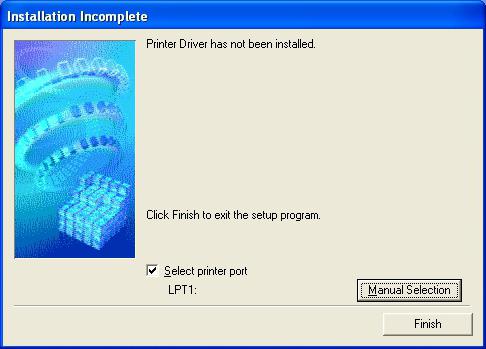 Wir haben oben bereits einige gute Wege besprochen, die auf jeden Fall effektiv sind. Wenn Sie jedoch aus irgendeinem Grund nicht zu Ihnen passen, gibt es mehrere andere Lösungen für das aufgetretene Problem. Gehen Sie wie folgt vor. Verbinden Sie das USB-Kabel mit dem Drucker und stecken Sie es in den Anschluss. Die Druckersuche beginnt. Klicken Sie anschließend auf "Der gewünschte Drucker ist nicht in der Liste der gefundenen gefunden". Es wird ein neues Dialogfeld angezeigt, in dem es mehrere Beispiele für die Registrierung der Geräteadresse gibt. Wenn Sie dies tun, klicken Sie auf "Weiter". Es kommt vor, dass das Programm Folgendes erzeugt: "Treiber fehlt" oder "Treiber wurde nicht gefunden". Keine Panik In diesem Fall wird empfohlen, zuerst auf "Ok" zu klicken und anschließend den richtigen Pfad für die Suche nach der Datei anzugeben. Natürlich müssen Sie es zuerst aus dem Internet herunterladen. Die Erweiterung des erforderlichen Pakets muss .inf sein. Drucken Sie nun eine Testseite und überprüfen Sie die Funktion des Geräts.
Wir haben oben bereits einige gute Wege besprochen, die auf jeden Fall effektiv sind. Wenn Sie jedoch aus irgendeinem Grund nicht zu Ihnen passen, gibt es mehrere andere Lösungen für das aufgetretene Problem. Gehen Sie wie folgt vor. Verbinden Sie das USB-Kabel mit dem Drucker und stecken Sie es in den Anschluss. Die Druckersuche beginnt. Klicken Sie anschließend auf "Der gewünschte Drucker ist nicht in der Liste der gefundenen gefunden". Es wird ein neues Dialogfeld angezeigt, in dem es mehrere Beispiele für die Registrierung der Geräteadresse gibt. Wenn Sie dies tun, klicken Sie auf "Weiter". Es kommt vor, dass das Programm Folgendes erzeugt: "Treiber fehlt" oder "Treiber wurde nicht gefunden". Keine Panik In diesem Fall wird empfohlen, zuerst auf "Ok" zu klicken und anschließend den richtigen Pfad für die Suche nach der Datei anzugeben. Natürlich müssen Sie es zuerst aus dem Internet herunterladen. Die Erweiterung des erforderlichen Pakets muss .inf sein. Drucken Sie nun eine Testseite und überprüfen Sie die Funktion des Geräts.
Was musst du noch wissen?
Vergessen Sie nicht, dass einige Treiber mit dem Betriebssystem auf dem Drucker installiert sind. Dies ist jedoch nur der Fall, wenn sie in dieser Assembly von Windows enthalten sind. Es wird außerdem empfohlen, die Aktualisierung nicht zu vergessen, da dies Ihr Leben erheblich vereinfacht. Da Sie einen Drucker ohne einen Datenträger installieren können, können Sie dies auch mit Windows Update verbessern. Dies gilt wiederum nur für die mit dem Betriebssystem installierte Software. In anderen Fällen müssen Sie ein spezielles Dienstprogramm herunterladen, das den Status Ihrer Software auf dem Computer anzeigt. Wenn in einfachen Worten veraltete Treiber automatisch die Updates durchlaufen, können Sie dies manuell tun. Es scheint so, dass alles zu funktionieren scheint, aber der Drucker findet es nicht. Sie denken, dass dies auf den nächsten "defekten" Treiber zurückzuführen ist, und beginnen Sie mit der Neuinstallation, aber der Grund liegt oft weit davon entfernt. Wenn der USB-Anschluss längere Zeit in Betrieb war, ist es durchaus möglich, dass ein Fehler aufgetreten ist. Aus diesem einfachen Grund wird empfohlen, zunächst das Nest zu ändern und erst dann etwas neu zu installieren. 
Fazit
Dieser Artikel enthält viele Informationen, die für Sie nützlich sind, wenn Sie keine Installationsdiskette haben. Auch wenn es eine gibt, lesen Sie dieses Material, denn früher oder später kann es nützlich sein. Ich möchte anmerken, dass Antivirus während der Installation der Treiber deaktiviert werden sollte. Dies kann jedoch nicht immer durchgeführt werden, sondern nur, wenn der Inhalt blockiert wird. Nun, das ist alles für dieses Thema. Sie wissen jetzt, wie Sie den Drucker richtig installieren und auch ohne Software zum Laufen bringen. Wie Sie sehen, gibt es absolut nichts Kompliziertes. Nehmen Sie sich ein paar Minuten Zeit und alles funktioniert auf jeden Fall optimal.
13. März
So schließen Sie einen Drucker an einen Laptop an - Eine Frage, die unmittelbar nach dem Entschluss zum Drucken eines Dokuments auftritt - eine Quittung, ein Brief oder sogar ein Buch. Durch die Einhaltung einer bestimmten Reihenfolge von Aktionen können Sie einen zuverlässigen Betrieb des angeschlossenen Geräts und der gesamten Anlage gewährleisten. Wie kann man also einen Drucker an einen Laptop anschließen, grundlegende Einstellungen vornehmen und ein Dokument drucken?
Fahrer
Es reicht nicht aus, die Drähte in einer bestimmten Reihenfolge anzuschließen. Ihr Computer erkennt das angeschlossene Gerät möglicherweise nicht. Besonders wenn das Druckermodell deutlich "jünger" auf dem Computer installiert ist betriebssystem. In der Regel wird eine CD an den Drucker angehängt. Diese Disc enthält ein Hilfsprogramm - einen Treiber, mit dem Drucker und Computer sich gegenseitig kennen lernen können.
Öffnen Sie also das Laufwerk, legen Sie das obige Laufwerk ein und folgen Sie den Anweisungen des Systems, um alle erforderlichen Elemente zu bestätigen. Nach Abschluss der Installation informiert das System Sie, dass der Treiber installiert ist, d. H. Es ist bereit für eine "angemessene Wahrnehmung" des neuen Geräts.
In seltenen Fällen gibt es keine Festplatte mit dem erforderlichen Treiber. Es gibt keine Festplatte, aber einen Ausweg. Wir gehen auf die Website des Herstellers dieses Druckers und laden den Treiber bereits von dort herunter.
So schließen Sie einen Drucker an
Beachten Sie den folgenden wichtigen Punkt: Die Geräte, die Sie an den Laptop anschließen, sollten ausgeschaltet sein. Daher müssen Sie zuerst den Drucker und den Laptop anschließen und erst danach können Sie den Drucker an das Netzwerk anschließen. Dadurch vermeiden Sie mögliche Fehlfunktionen beider Geräte (bei unterschiedlichen Druckern können unterschiedliche Probleme auftreten). Die Verbindung zum Laptop wird höchstwahrscheinlich über den USB-2-Port hergestellt. Es gibt mehrere davon auf dem Laptop, also denken Sie darüber nach, wo Sie den Drucker anbringen, an den die Ports des Laptops angeschlossen werden sollen, damit die angeschlossenen Geräte (Modem, Drucker, Flash-Laufwerk) sich nicht gegenseitig stören. Zur Bequemlichkeit können Sie einen USB-Splitter erwerben.
Ziehen Sie zum Beispiel in Betracht, einen Laptop mit Windows 7 anzuschließen schwarzweißdrucker Samsung. Alle Kabel und Anschlüsse werden in der richtigen Reihenfolge verbunden und der Netzschalter wird gedrückt. Das System benachrichtigt Sie, wenn das Gerät mit einem charakteristischen Sound verbunden ist, und informiert Sie höchstwahrscheinlich über die Treiberanwendung im Systemfenster. In jedem Fall kann die Entdeckung eines Laptop-Druckers wie folgt gefunden werden:
- geh rein Startmenü (Startknopf links in der Taskleiste oder die Windows-Taste auf der Tastatur);
- wählen Sie einen Artikel aus Geräte und Drucker ;
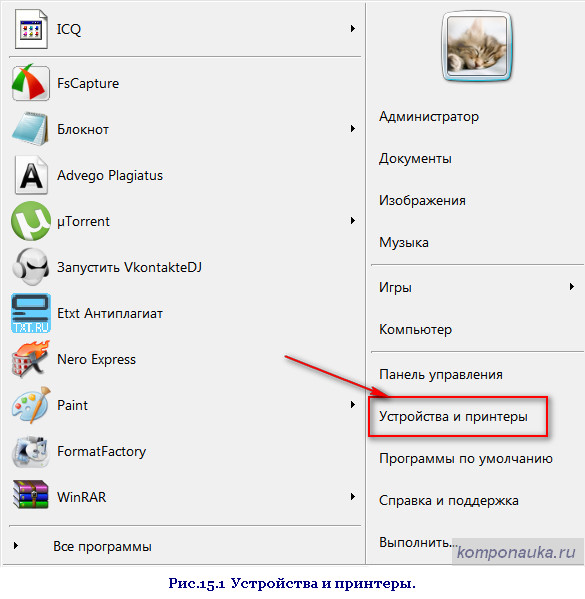
Wenn die Verbindung hergestellt ist, finden Sie in dem sich öffnenden Fenster das Symbolbild unseres Druckers.
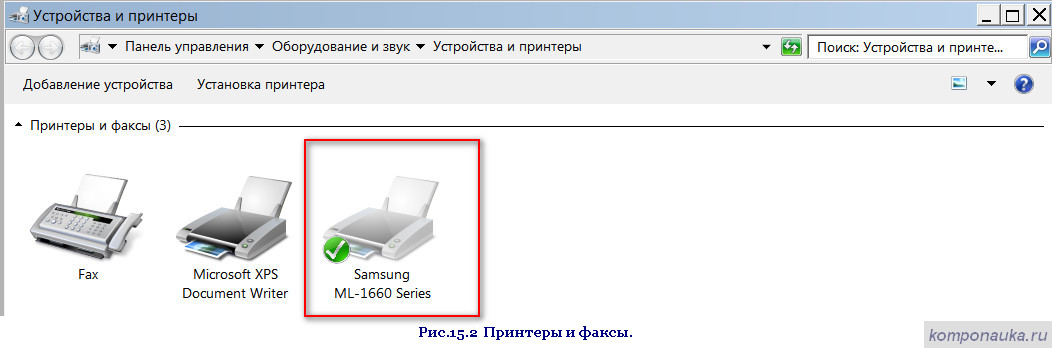
Ausdruck des Dokuments. Grundeinstellungen.
Öffnen Sie die Seite, die Sie drucken möchten.
Sie können ein Dokument auf verschiedene Arten drucken:
- verwenden Sie die Tastatur und drücken Sie Strg + P;
Diese Methode funktioniert in allen Fällen: Wenn Sie ein Dokument drucken, das Sie in einem der Editoren eingegeben haben, und wenn Sie die erforderliche Seite einer nützlichen Site drucken.
- sie können über die Schnittstellenfunktionen der Programme, die den Text anzeigen, ausdrucken.
Das heißt, wenn Sie das Dokument im Editor anzeigen Microsoft Office Wort , Unabhängig davon, auf welcher Registerkarte Sie sich befinden (Start, Einfügen, Links usw.), wird die obere linke Reihe der Symbole angezeigt druckersymbol und eine Taste Büro . Um das Druckeinstellungsmenü aufzurufen, klicken Sie auf eine dieser Schaltflächen.
![]()
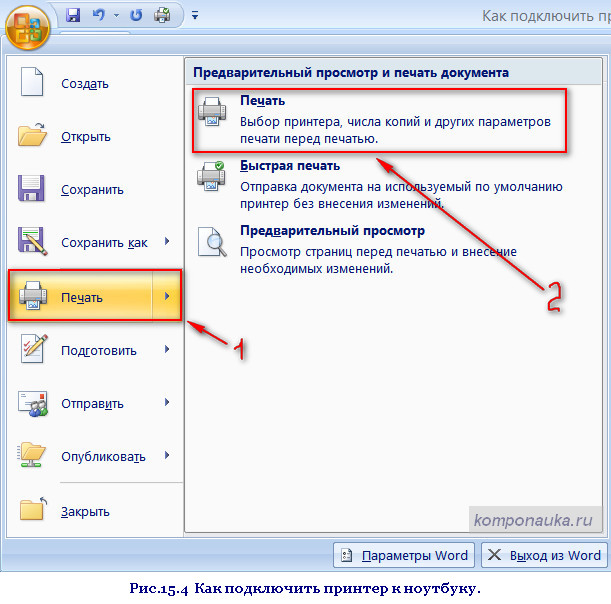
Wenn Ihre Datei im Programm angezeigt wird Notizblock Klicken Sie auf die Schaltfläche Datei Artikel auswählen Drucken .
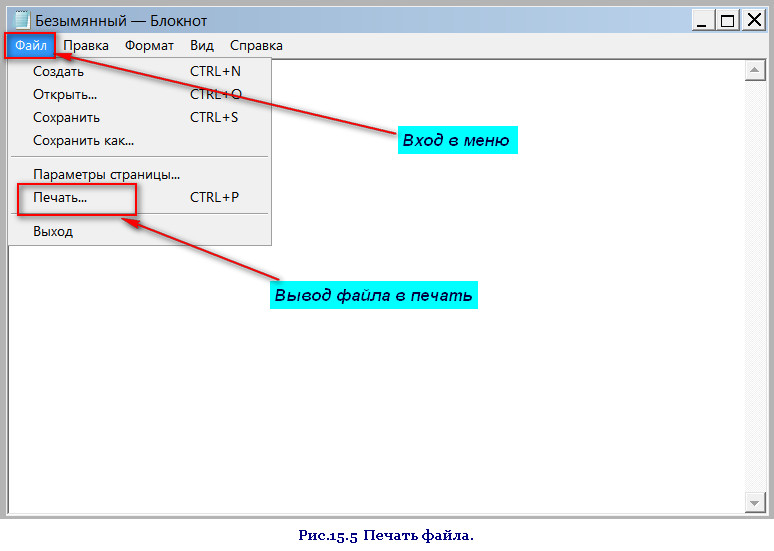
In allen diesen Fällen ist das ultimative Ziel das Fenster für die Druckeinstellungen.
In diesem Fenster können Sie eine sehr praktische Funktion konfigurieren, um nur gerade oder ungerade Seiten zu drucken. Dies ist erforderlich, wenn Sie eine mehrseitige Datei (z. B. ein Buch) drucken möchten. Standardmäßig in Zeile Aktivieren den Wert wert Alle Seiten des Sortiments. Um diesen Wert zu ändern, klicken Sie auf den Pfeil rechts neben der Zeile und wählen Sie im sich öffnenden Menü die gewünschte Option aus. Wenn Sie von einer großen Anzahl von Seiten nur eine Seite drucken müssen, öffnen Sie diese Seite und setzen Sie einen Zeiger auf Strom
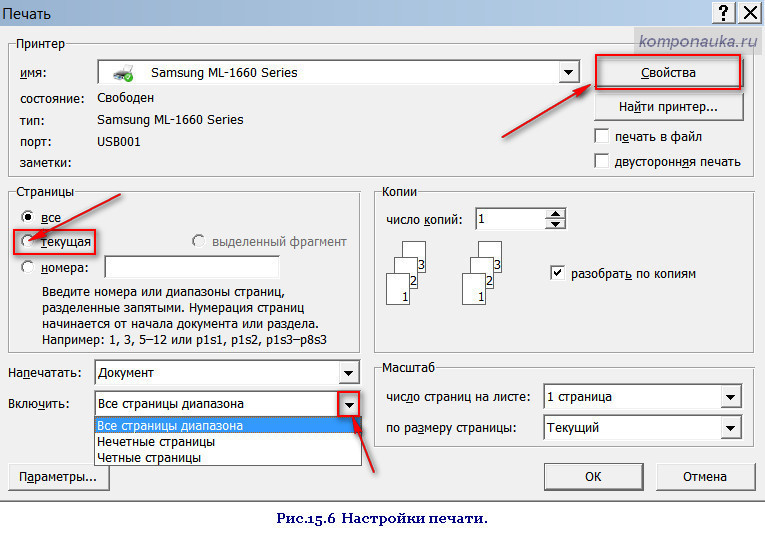
Nächster Schritt - klicken Sie auf die Schaltfläche. Eigenschaften
Im Fenster Eigenschaften in der tab Haupt Wir können die Seitenausrichtung bestimmen. Standardmäßig festlegen Buch d.h. vertikale Seitenausrichtung. Wenn das Bild (Text) horizontal angeordnet werden soll (wie im Album), beachten wir Landschaft .
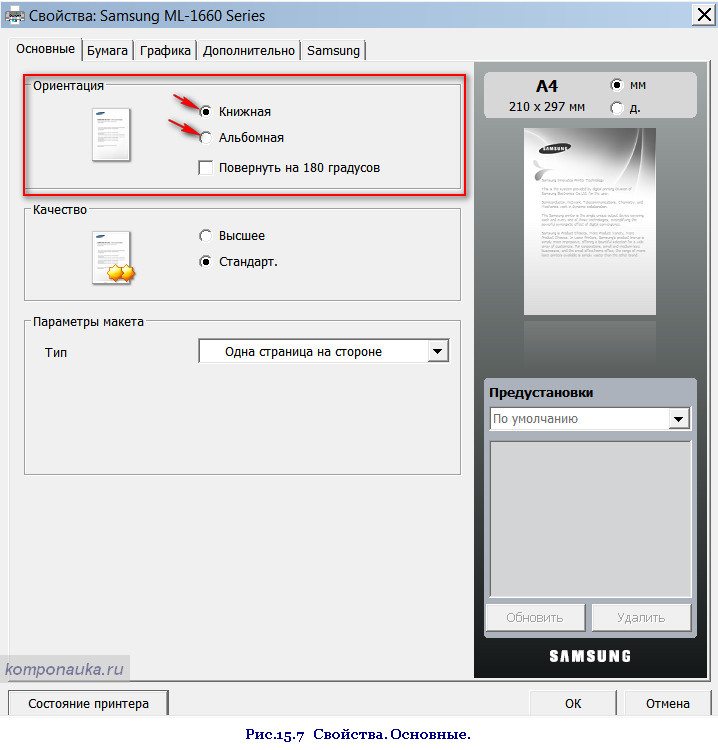
Gehen Sie zur Registerkarte Grafiken .
Hier können Sie den Druckermodus unter Einsparung von Toner (Farbstoffpulver) anschließen. Der Tonerverbrauch wird standardmäßig vom Drucker gesteuert. Wenn Sie den Sparmodus einschalten, wird die Patrone selten nachgefüllt. Zum Vergleich können Sie in beiden Versionen drucken und die beste auswählen.
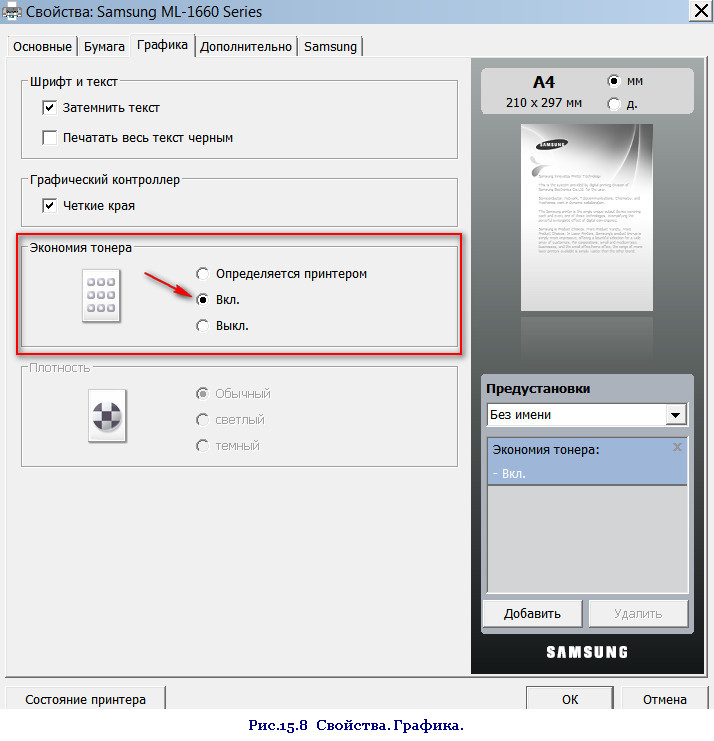
Vergessen Sie nicht, Ihre Einstellungen mit der Taste zu bestätigen Ok oder Sich bewerben und Ok und drücken Sie Das Siegel
Und das wars für heute.
Jetzt wissen wir, wie der Drucker an einen Laptop angeschlossen wird, und im nächsten Artikel werden wir (in allgemeinen Fällen) die Verwendung des Task-Managers besprechen.
Warten auf Ihre Kommentare.
Diese Nachricht hat keine Etiketten.

